Saviez-vous que l’application Se connecter de Windows permet normalement de projeter l’écran de votre téléphone sur votre ordinateur ? Malheureusement, cela ne fonctionne pas à tous les coups et pas avec tous les smartphones Android (pas avec mon Huawei Mate 20 Lite pourtant sous Android). Le message « Impossible d’afficher le contenu protégé sur cet appareil » apparaît alors.
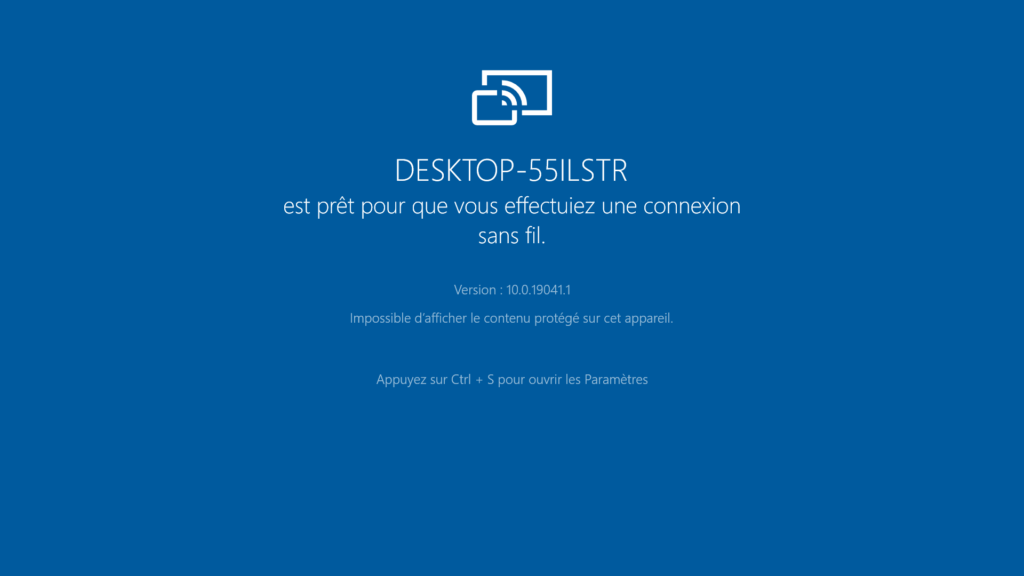
Problèmes de compatibilité ? Peut-être, toujours est-il qu’il existe d’autres solutions, dont l’application ApowerMirror !
ApowerMirror est une application permettant la diffusion de l’écran de son téléphone sous iOS (iPhone, iPad…) ou Android sur PC et Mac. Cette fonctionnalité permet de nombreuses actions :
- jouer sur un grand écran à vos jeux préférés ;
- regarder la super série The Chosen directement sur son ordinateur ;
- faire des captures d’écran de smartphone depuis le PC ;
- enregistrer l’écran du téléphone, etc.
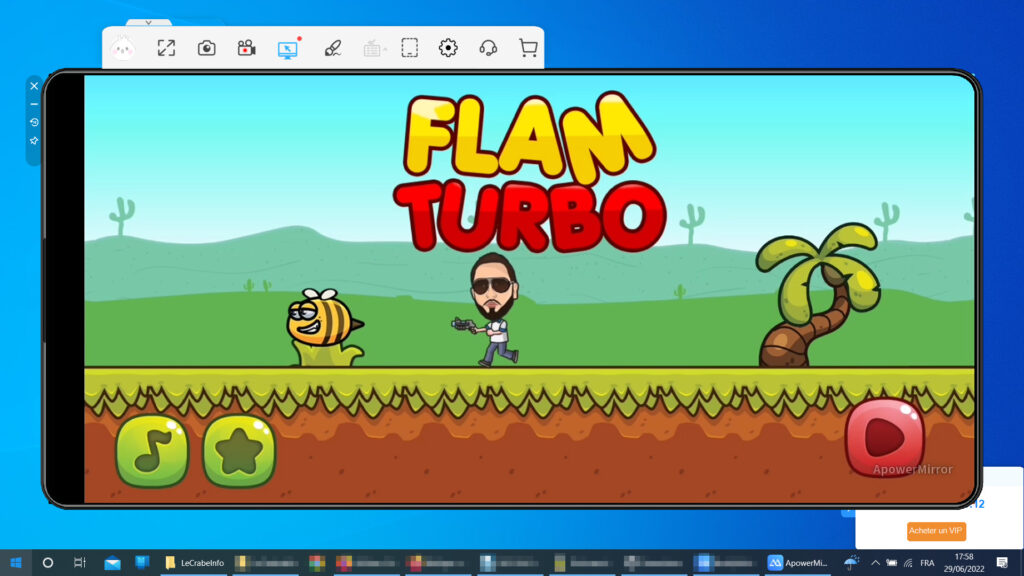
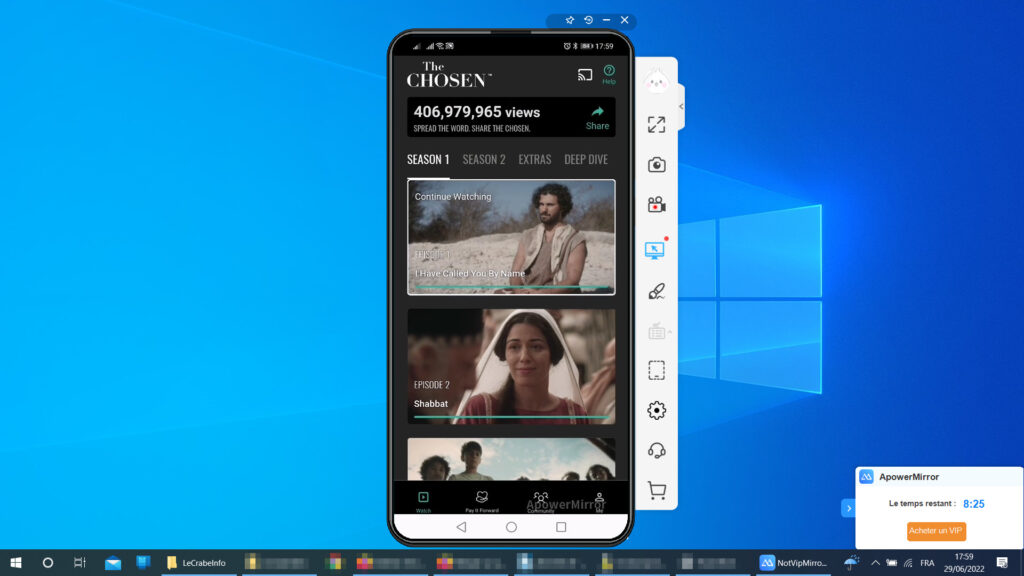
Pas mal, hein ? Une fois n’est pas coutume, Le Crabe Info vous propose un tutoriel complet pour afficher l’écran de votre iPhone ou téléphone Android sur un PC !
Table des matières
ApowerMirror : afficher l’écran de son téléphone Android/iOS sur PC
Découvrez les trois grandes étapes pour télécharger et installer ApowerMirror et afficher l’écran de votre smartphone Android/iOS sur PC !
Étape 1 : installer ApowerMirror sur le PC et le téléphone
- Téléchargez tout d’abord le programme d’installation du logiciel ApowerMirror [PC] sur votre ordinateur. Par défaut, votre navigateur le place dans votre dossier Téléchargements, sinon choisissez l’emplacement, puis faire Enregistrer.
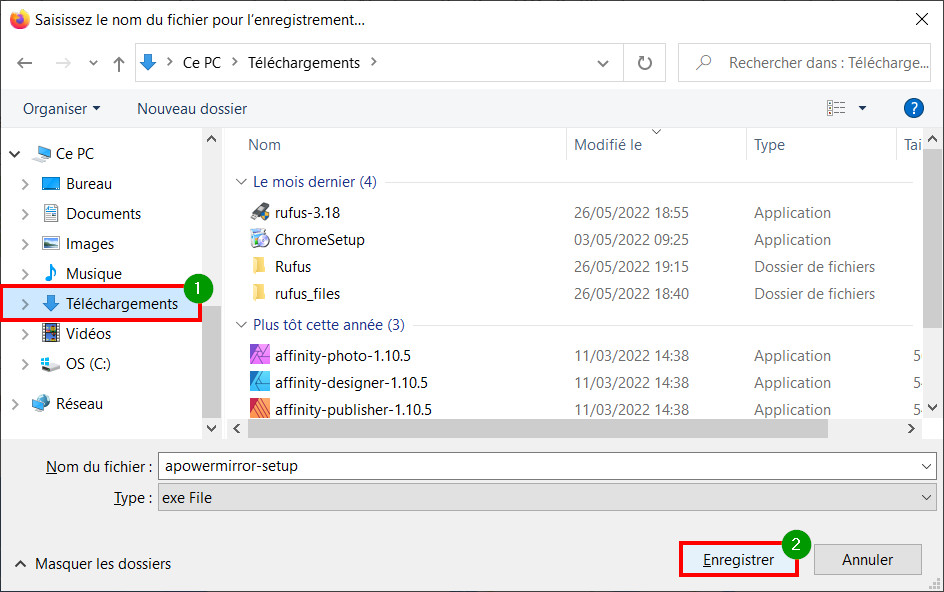
- Ouvrez ensuite le programme d’installation de ApowerMirror (apowermirror-setup.exe).
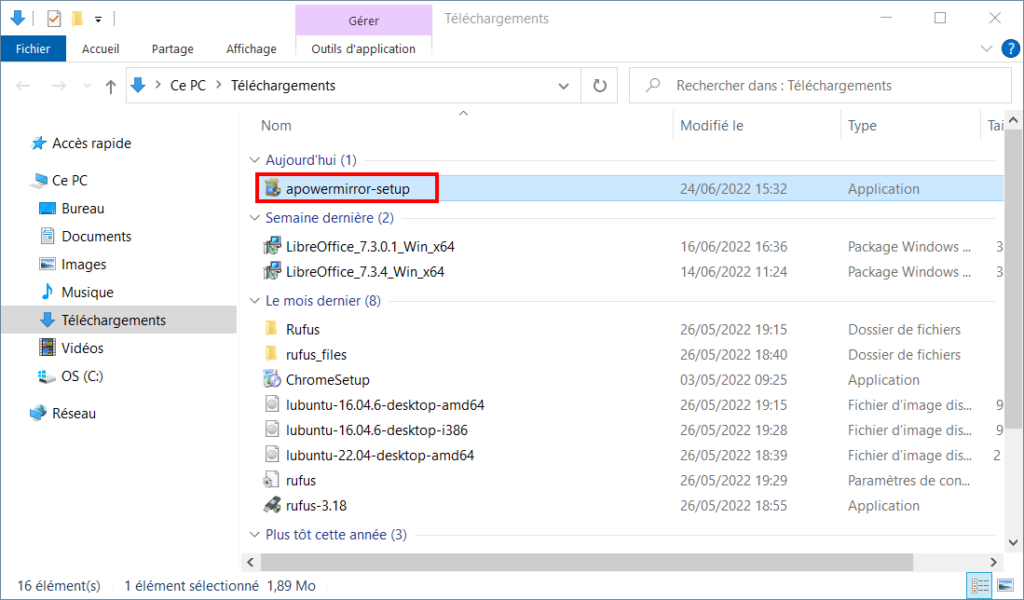
- Autorisez l’installation de l’application dans le Contrôle de compte utilisateur (UAC). Avant de démarrer l’installation, vérifiez bien la langue utilisée et le dossier d’installation. Si tout vous convient, cliquez sur Installer Maintenant.
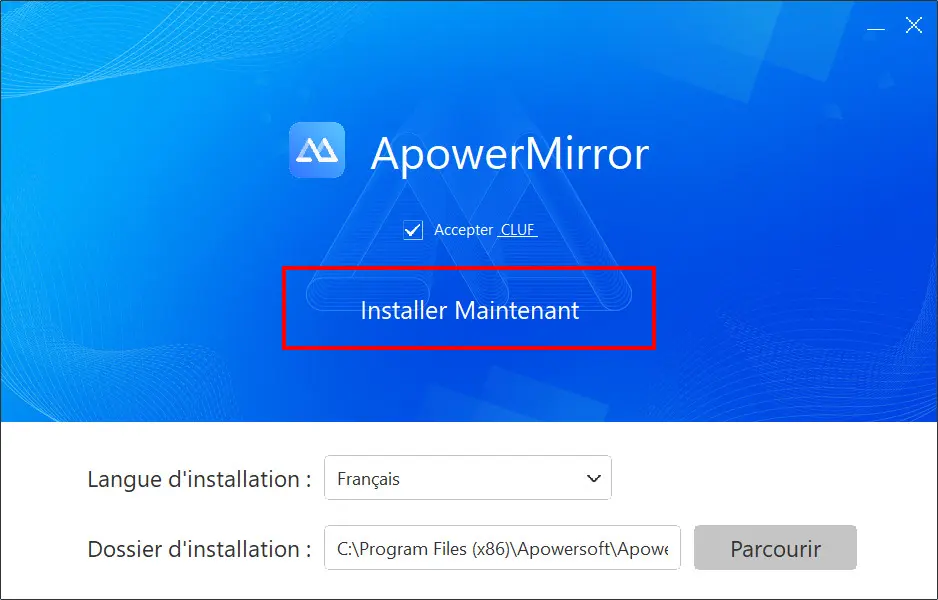
- En attendant la fin de l’installation du logiciel sur votre PC, allez sur votre téléphone et ouvrez dans le Play Store (ou l’App Store).
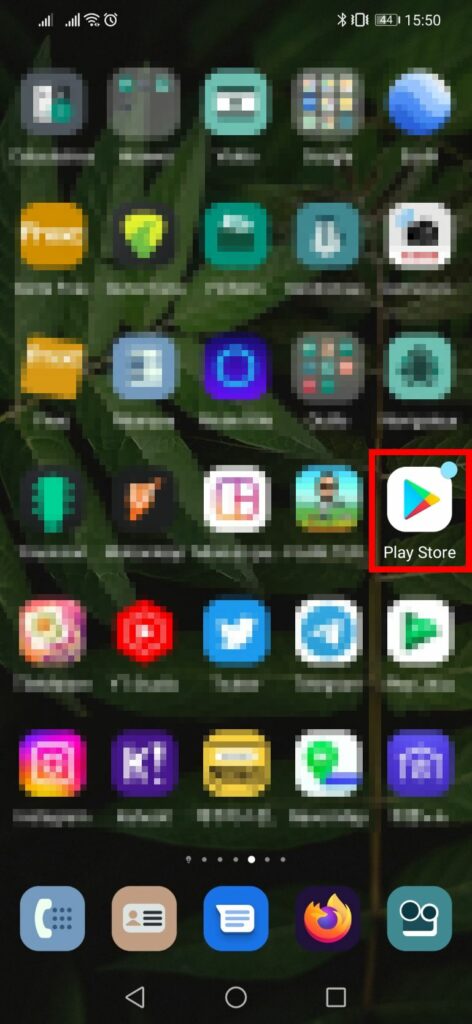
- Tapez « apowermirror » dans la barre de recherche et cliquez ensuite sur Installer pour installer l’application sur votre téléphone. Vous pouvez aussi l’installer à partir des liens suivants : ApowerMirror [Play Store] et ApowerMirror [App Store].
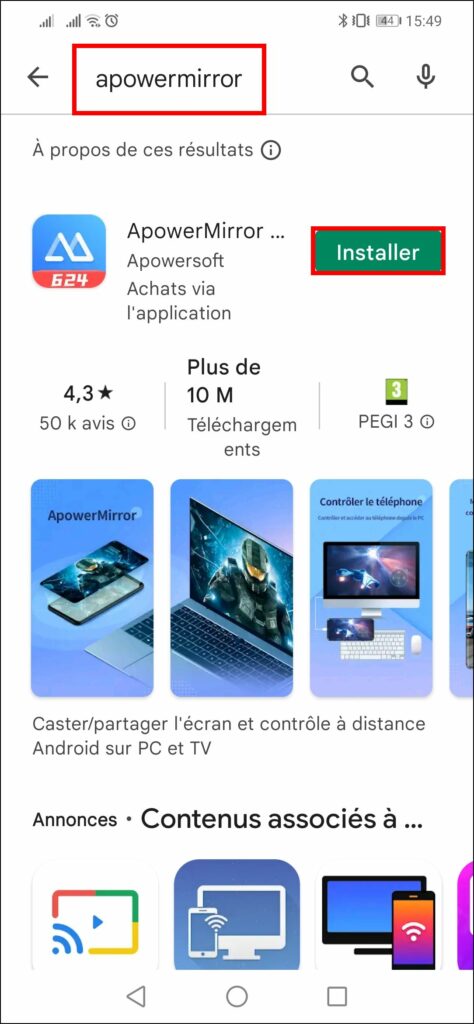
Étape 2 : préparer la connexion entre le PC et le téléphone
- Revenez sur votre PC, lorsque l’installation est terminée, appuyez sur Ouvrir Maintenant et laissez tel quel.
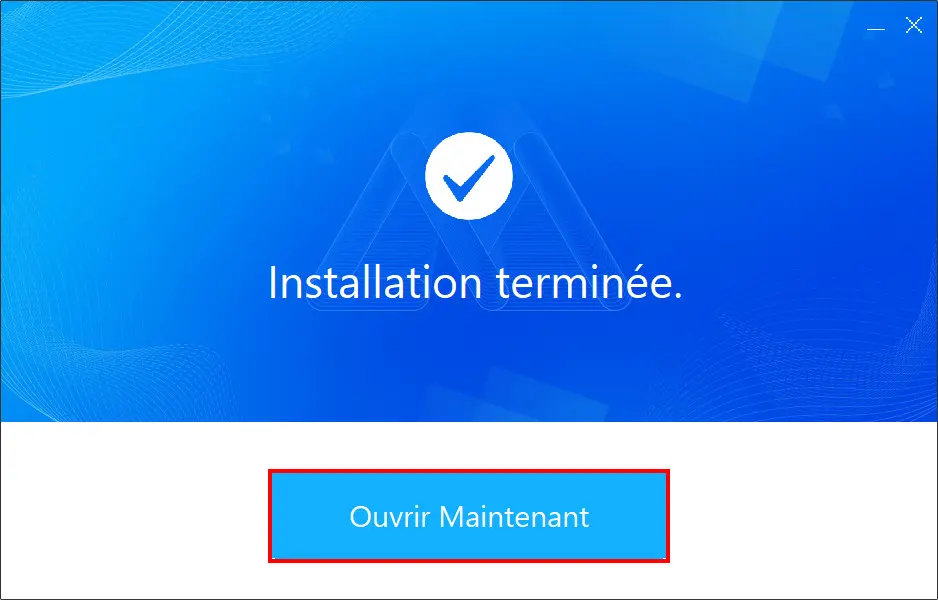
- Retournez sur votre téléphone et appuyez sur Ouvrir.
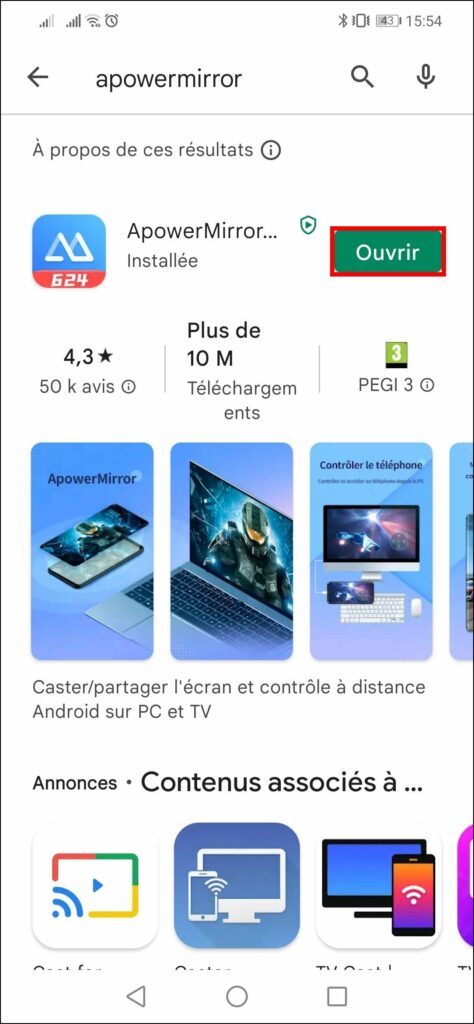
- Branchez à présent votre smartphone à votre PC via un câble USB. Vous allez maintenant activer les paramètres de débogage USB sur votre téléphone. Appuyez sur Allez aux options pour développeurs.
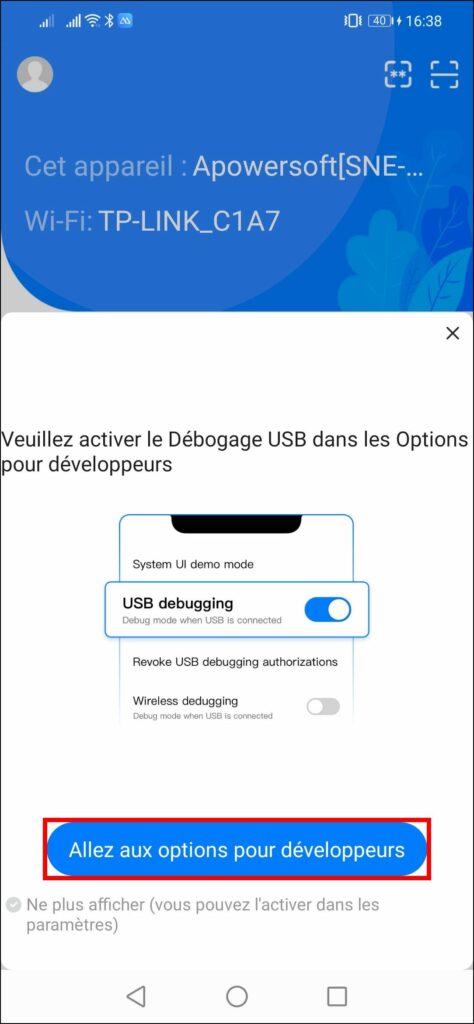
- Scrollez jusqu’à atteindre Débogage USB et activez l’option.
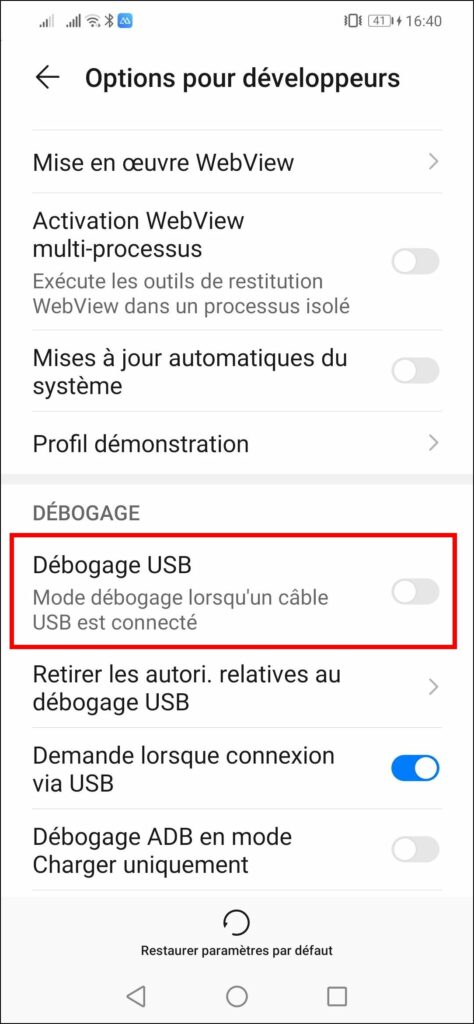
- Puis, faites OK pour autoriser le débogage USB.
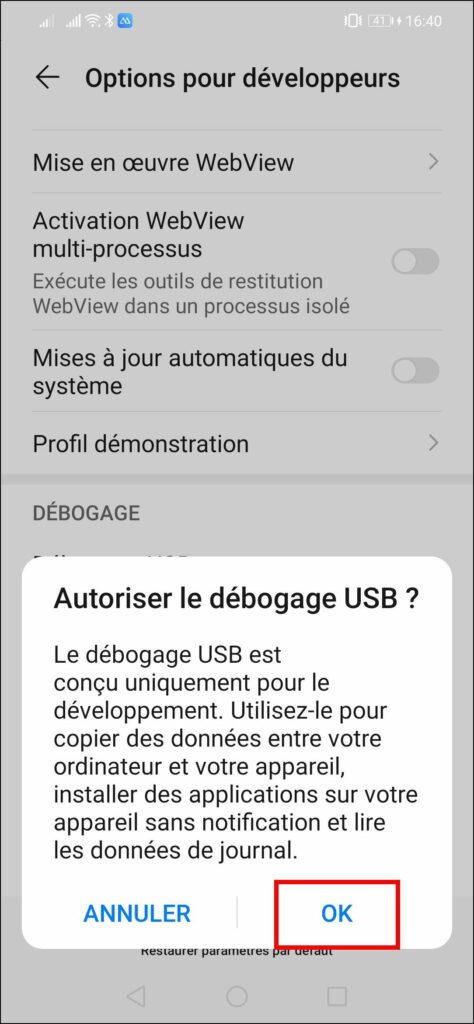
Étape 3 : afficher l’écran du téléphone sur le PC
- Un avis relatif à la vie privée s’affiche, appuyez sur Commencer pour donner votre accord. Sinon l’application ne fonctionne pas.
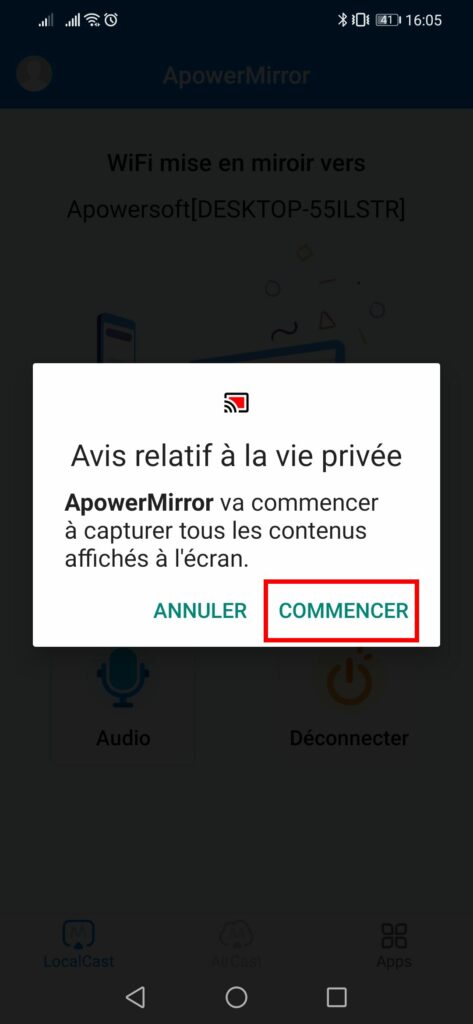
- Tapez ensuite sur Miroir au milieu de l’écran.
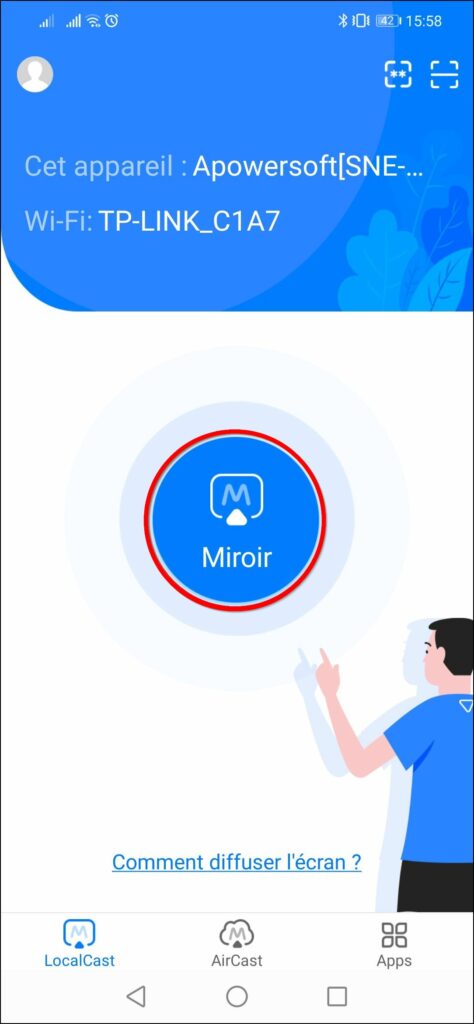
- Sélectionnez maintenant votre ordinateur (dont le nom est mis entre crochets).
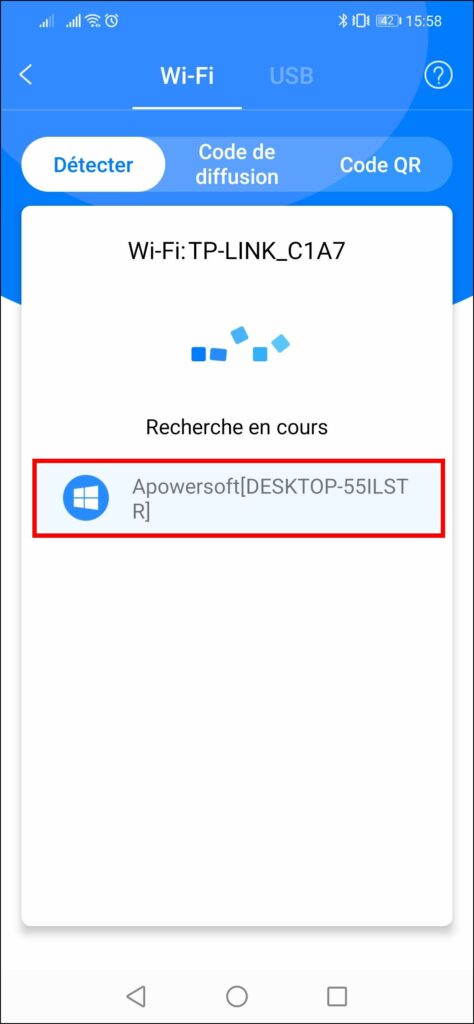
- Choisissez Diffuser le téléphone sur PC.
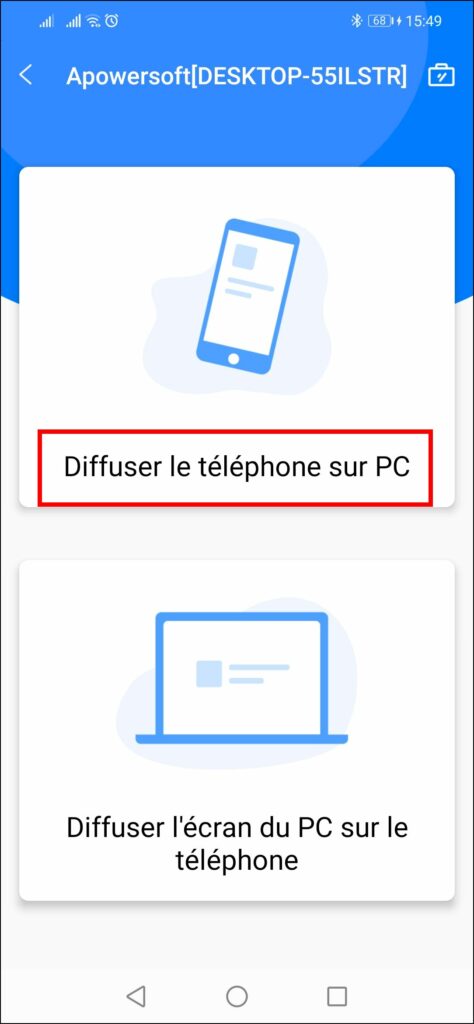
- Appuyez sur Activer maintenant, puis activez l’affichage par-dessus d’autres applications pour autoriser la superposition aux autres applications.
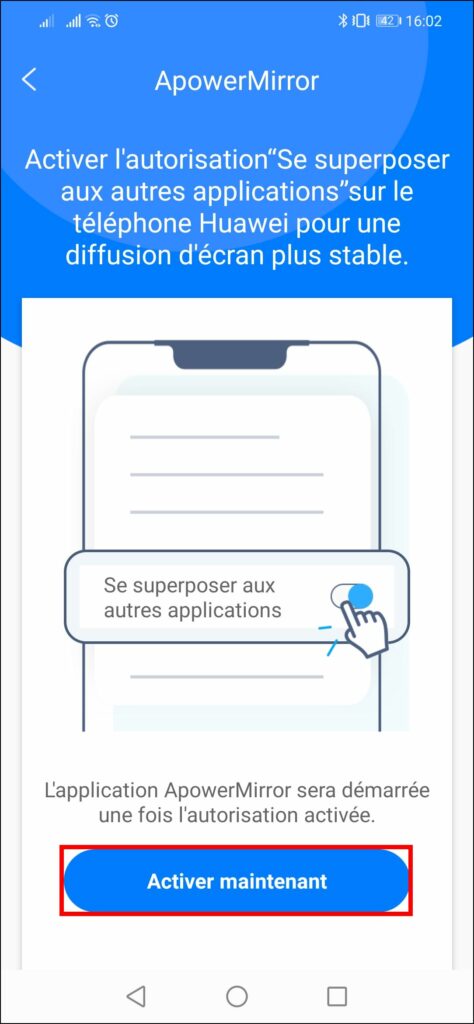
- Activez Affichage par-dessus d’autres applications.
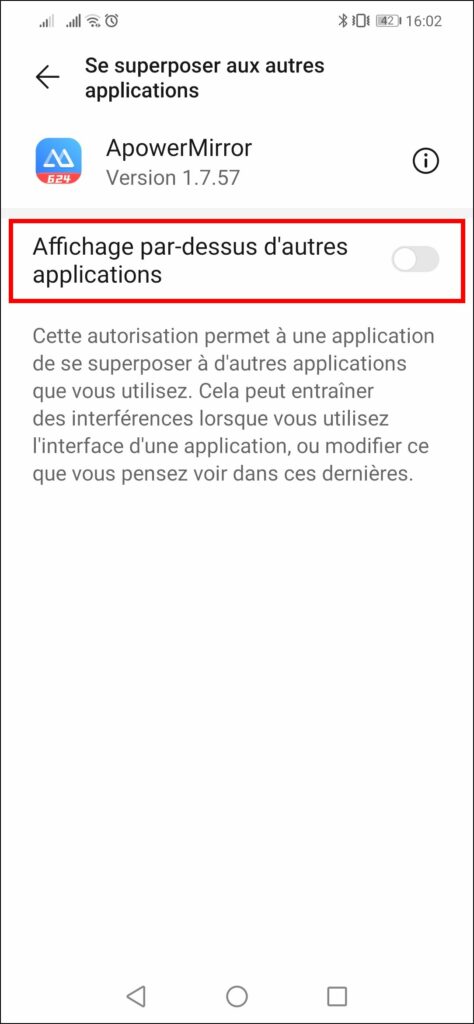
- Faites Autoriser pour approuver les enregistrements audio de ApowerMirror.
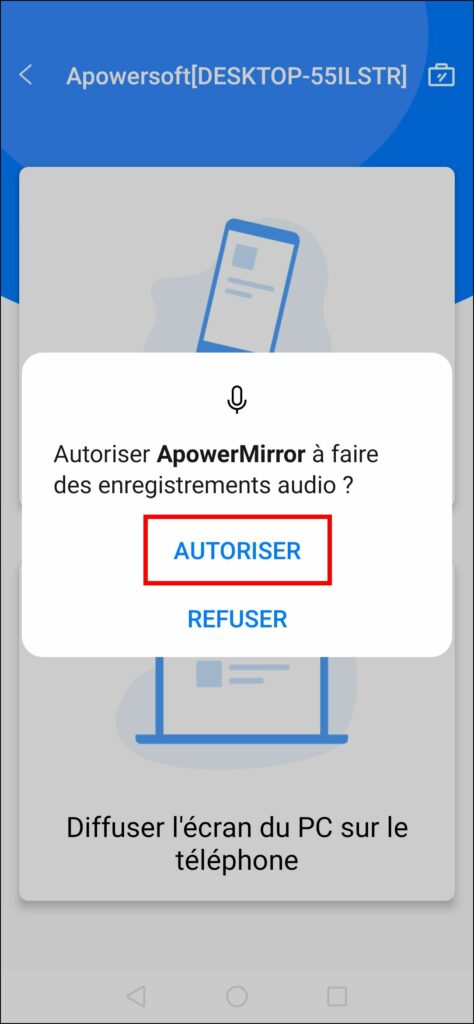
- Profitez maintenant de votre téléphone directement sur votre ordinateur !
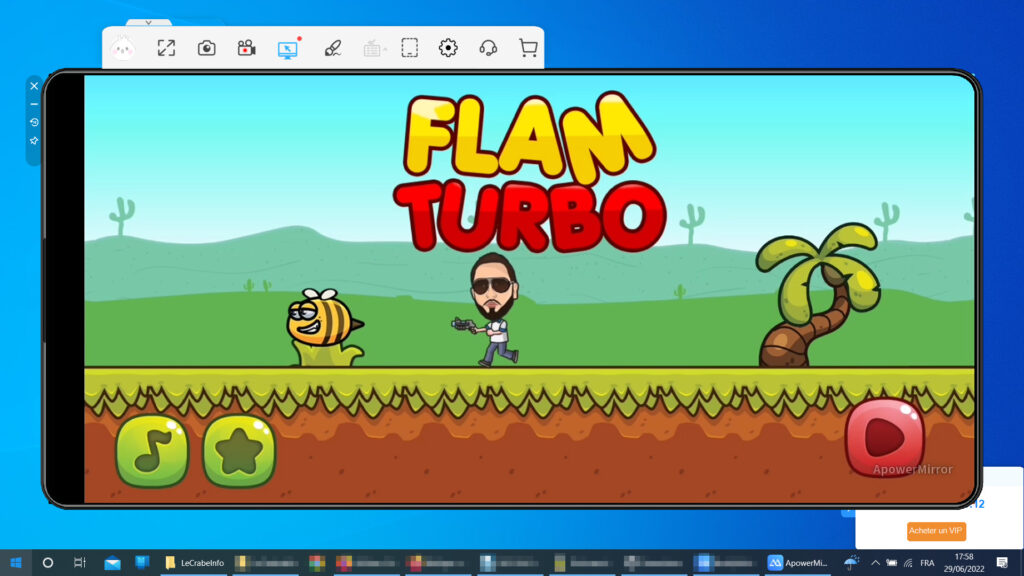
Remarques sur l’utilisation de ApowerMirror
- La détection des deux appareils ne peut se faire que lorsque l’application ApowerMirror est ouverte sur les deux.
- Il est aussi possible de diffuser l’écran de votre ordinateur sur le smartphone !
- L’affichage plein écran est possible pour la version payante (VIP).
- Dans sa version gratuite, le temps d’utilisation est limité à 10 minutes si vous utilisez la connexion via Wi-Fi. Au-delà, vous devez reconnecter les appareils ou utiliser le câble USB.
- La version gratuite ne permet pas le contrôle de votre smartphone via le réseau Wi-Fi.
